Google Colab에서 코딩한 내용을 HTML 파일로 내보내는 방법입니다. 코드를 입력하는 다른 방법도 많지만 코랩에서 보이는 걸 그대로 사용하고 싶을 때 참고하시면 됩니다. 생각보다 별로 어렵지 않습니다.
구글 코랩은 온라인 상에서 파이썬을 코드를 작성하고 실행할 수 있는 사이트입니다. 구글 코랩을 켜는 방법은 다음과 같습니다.
1. 구글 드라이브 들어가기
2. 왼쪽의 '새로 만들기' - '더보기' - 'Google Colaboratory'
코랩에서 작업한 파일은 자동으로 구글 드라이브에 저장됩니다.
코랩에서 코딩한 내용 HTML로 내보내기
코드를 작성한 뒤에 파일을 다운로드합니다. 파일 - .ipynb 다운로드를 선택하시면 됩니다. 출력도 포함하고 싶다면 코드를 실행한 뒤에 저장하세요. 저장 경로는 아마 여러분 컴퓨터의 다운로드 폴더일 겁니다. 본인이 기본 다운로드 폴더를 어디로 지정했는지 따로 확인하시길 바랍니다.
 |
| 코드 작성 후 파일 - .ipynb 다운로드를 선택합니다. 현재 지정된 파일 이름으로 저장됩니다. |
왼쪽 사이드바에 있는 메뉴 중 가장 아래에 있는 '파일'을 선택합니다. 아래 이미지에서 주황색으로 표시된 아이콘입니다. 파일 목록 아무 곳에 마우스 오른쪽 버튼 클릭 후 '업로드'를 눌러 방금 다운 받은 파일을 올려주세요.
 |
| 마우스 오른쪽 버튼을 누른 뒤, '업로드'를 눌러 파일을 올립니다. |
업로드하면 파일 목록에 다음과 같이 표시됩니다. 제가 올린 colab2html.ipynb 파일이 추가 되었네요.
 |
| 파일을 올리고 난 후입니다. |
이제 코랩 코딩 화면에서 +코드를 눌러 다음 코드를 추가한 뒤 실행합니다.
%%shell
jupyter nbconvert --to html /content/colab2html.ipynb
뒤에 있는 colab2html.ipynb에 본인 파일 이름을 적으시면 됩니다. 실행하면 [NbConvertApp] 어쩌구가 두 줄 출력됩니다. 사실상 다른 과정 다 몰라도 이 코드만 알면 됩니다. ipynb파일을 html로 변환해주는 코드예요.
다시 사이드바로 갑니다. 상단의 두 번째 아이콘을 눌러 파일 목록을 새로고침합니다.
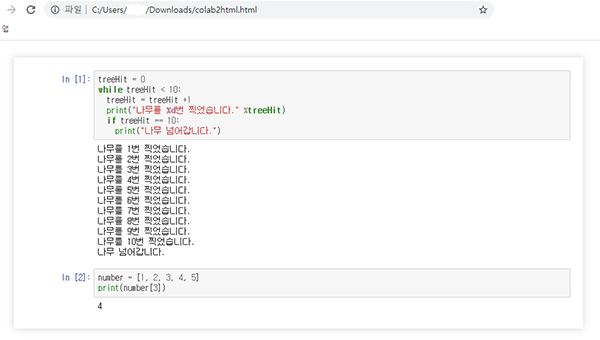 |
| 코랩에서 코딩한 내용을 HTML로 변환하였습니다. 위의 코드는 점프 투 파이썬에 나와 있는 예제입니다. 아무거나 적어봤습니다. |
변환할 때 출력 결과와 함께 옆에 런타임 순서도 뜹니다. 코드 실행을 안 하면 비어 있는 채로 나옵니다. 테마는 기본 밝은 테마 고정입니다. 어두운 테마를 한 뒤에 저장해도 밝은 테마로만 나옵니다.
필요한 분들에게 도움이 되었길 바랍니다.



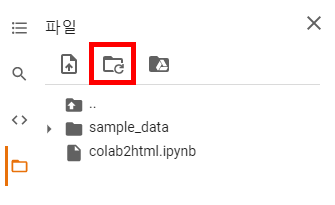








0 댓글